热门排行
- 阿里巴巴2022年全年裁员1.9万人;ChatGPT掀起全球AI人才争夺战
- 阿里巴巴2022年全年裁员1.9万人;ChatGPT掀起全球AI人才争夺战
- 阿里巴巴2022年全年裁员1.9万人;ChatGPT掀起全球AI人才争夺战
- 马斯克呼吁ChatGPT纳入监管?究竟存在哪些风险?分析师建议关注算力算法等赛道
- 马斯克呼吁ChatGPT纳入监管?究竟存在哪些风险?分析师建议关注算力算法等赛道
- 科技共振 交流共进——明华堂光华校友与北信源共议ChatGPT的“蝴蝶效应”
- 爆火的ChatGPT有何用?沪上侨界沙龙热议
- 爆火的ChatGPT有何用?沪上侨界沙龙热议
- 马斯克呼吁ChatGPT纳入监管?究竟存在哪些风险?分析师建议关注算力算法等赛道
- 竹间智能完成D轮融资,基于生成式AI新引擎发布类ChatGPT应用产品
- 关于ChatGPT,科技部发声了!
- 券商“试水”ChatGPT,隐私与安全风险须警惕
- ChatGPT横空出世,人工智能法治化建设亟待“提档加速”
- ChatGPT来了,元宇宙走了?
- ChatGPT横空出世,人工智能法治化建设亟待“提档加速”
- ChatGPT板块企稳反弹 汤姆猫大涨8%
- ChatGPT备受关注 全球金融数字化转型加速
- ChatGPT,将元宇宙拍在沙滩上?
- ChatGPT爆火,是AI的“狂飙”吗?
- OpenAI 联合创始人:ChatGPT 是一个糟糕的产品
- 哲学学者余明锋:ChatGPT的回答追求正确,真正的人文教育并非如此|专访
- 集成ChatGPT,百炼智能助力B2B企业提升营销ROI
- 蹭ChatGPT热度年入百万?腾讯出手 多个公众号被封
- 索信达邵俊:ChatGPT的出现加速AI在金融场景的融合应用
- 关注 | 学者聚焦ChatGPT带来的新课题
- 必应版ChatGPT竟爱上用户并引诱其离婚!微软:15个以上问题会疯
- ChatGPT大热,杭州高二男生拒绝上学:“以后都是人工智能了,我努力读书还有啥用?”
- 写新闻、编代码,智能到头皮发麻……ChatGPT真能抢饭碗?
- 三大运营商大象也起舞 中国版ChatGPT热度推高算力需求
- 网传杭州3月1号取消限行?假的!是ChatGPT写的!
- ChatGPT是继互联网和iPhone之后的第三次革命
- 2022净利预计腰斩,掌阅欲借ChatGPT讲新故事
- 虚拟人能否靠ChatGPT迎来巨大突破?
- AIGC反复活跃 ChatGPT概念股大涨 业绩股价却大幅背离
- ChatGPT不是一天建成的:人类如何用66年实现今天的AI聊天?
- 对标ChatGPT|盘和林:国内企业盲目蹭热点只会影响用户体验
- 香港科技大学讲席教授许彬:ChatGPT助力教育及文旅元宇宙发展
- 别担心,ChatGPT说它目前还不会酿酒
- 华西证券:ChatGPT开启新一轮科技革命 或将引发AI算力“军备竞赛”
- 是时候给ChatGPT们降降温了
- ChatGPT引热潮 距离落地银行业务场景有多远
- ChatGPT爆火,元宇宙冷宫?腾讯、字节跳动这么说……
- 华西证券:ChatGPT开启新一轮科技革命 或将引发AI算力“军备竞赛”
- 什么样的奇葩资本才能孕育出ChatGPT?
- 没事儿别瞎聊,小心上当!警方提醒:ChatGPT爆火,这几件事需提高警惕
- ChatGPT制造商OpenAI称正在努力减少偏见和不良行为
- 沾上ChatGPT概念股价上演四连板 宁夏建材称重组标的不涉及相关产品和服务
- 监管出手降温,ChatGPT概念股回踩开始了
- ChatGPT不是一天建成的:人类如何用66年实现今天的AI聊天?
- ChatGPT引热潮 距离落地银行业务场景有多远
ps中怎样修人像五官【ps五官精修全程详解】
商业修图中,肤色的颜色和质感一直都是重中之重,通过PS来了解一下商业修图的肤色是如何制作完成的,拿到一张照片会先对肤色进行检查,这时的照片一般都是肤色不均匀,看上去有些脏,我们如果在修图的时候把这些东西拿走,整个照片就会看上去很高级,具体还是需要通过教程来了解一下。
效果图:
 “统一肤色的步骤,”
“统一肤色的步骤,”1. “先细节肤色修瑕”空白颜色图层
2.“再局部区域调整肤色”色相饱和度-大幅度调整,可选颜色-精准抽取颜色,曲线-调整亮度+调整颜色,色彩平衡-阴影/高光/中间调
3.“最后再调节合适的肤色”
第一步,我们要先建立一个空白颜色图层,对皮肤上的一些颜色进行肤色修瑕,接下来再逐步统一整体细节颜色,接着在局部区域调整肤色,这一步我们可以用四个调色命令来完成。
第一个就是色相饱和度,色相饱和度它适用于大幅度的颜色调整,比如说可以调整它的饱和度,还有色相以及它的明度。
如果想精准的去抽取某一个特定颜色的话,那可选颜色就是一个很好的选择,应为它可以非常精准的抽取,你想要的其中一种特定颜色制造色偏。
那第三种就是曲线,曲线有一个最大的特点是就是,再调整颜色的同时可以调整它的亮度,这一个特点是其它三个选项是办不到的。
然后第四个就是色彩平衡, 色彩平衡它分为阴影高光和中间调,这三个你都可以同时去调整它的颜色,有了以上这样的一个分类,我相信大家在进行肤色统一选用技能的时候,思路就会清晰不少了,作为一个有着丰富经验的修图师,可以一眼就看到哪里肤色不统一,迅速找到痛点,运用技能把肤色变的干净。
但是大家最大的问题不是肤色统一的操作,而是看不出来一张照片,哪里有肤色不均匀的脏色,那现在我跟大家说一下一些肤色不统一的常见的原因。
原图:

操作步骤:
现在我们可以来看一下,姑娘的脸上还是很脏的,我们先来把瑕疵修掉,皮肤光影结构也处理一下。大家可以看一下,即使修完瑕疵和皮肤光影结构,脸上脏乱的肤色不统一的话,皮肤看起来也是不整洁不规整的。

大家现在可能看不出来,会有一种:为什么我看不出来?这已经很干净了鸭。但是职业的修图师一眼就会发现。新手修图师和资深修图师的差别就是在审美和眼力上的区别。
那我带着大家一起来发现皮肤上不统一的颜色吧。
1头发 和皮肤的交界处,很明显是发脏黄色的。
2眉毛颜色不统一,仔细看会有颜色断层 3眼睛周边发黄色。
4鼻子发品红色,很明显和周边皮肤不是一个颜色范围。
5手部发红,和脸上的皮肤颜色调性不在一个色彩范围内。 6下巴眼色发暗黄,和脸部颜色不太一致。
7.画面右边的皮肤两侧却色,是因为受到环境影响,没有被夕阳的光照射到,背光面,所以会有缺色的感觉
8.耳朵也是和脸上的颜色不符。
9.嘴唇周边口红颜色不整洁。
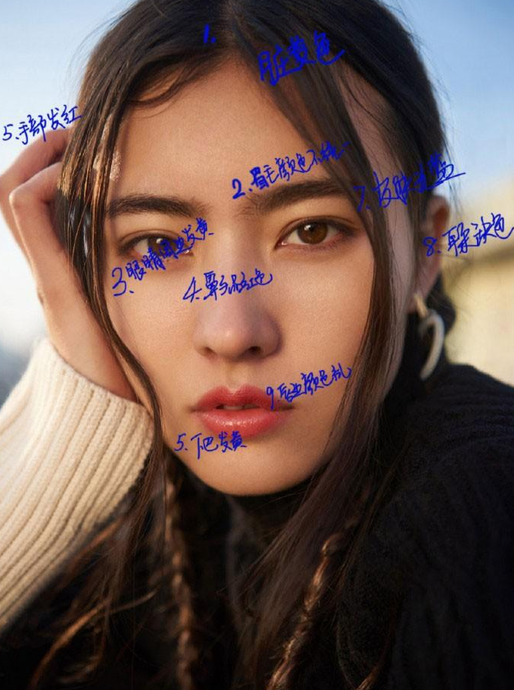
那分析了这么多皮肤不均匀的脏色的问题,接下来就要跟大家说一说,怎么去运用ps的工具技能,去解决这些肤色不均匀的问题了,我的方法一般是首先先用空白图层,先建立一个空白图层,然后选择为颜色模式,这个空白图层,要搭配不透明度和流量使用,打一个比喻这一步就相当于,姑娘们在往脸上涂遮瑕膏,流量和不透明度就等于遮瑕膏的用量和厚度,一般来说,我的透明度是在3到20,然后流量在60左右,随时根据照片情况来酌情增减,其实数值是没有死记硬背的必要的,因为数值要根据这张照片,具体情况随时变换,所以大家不用死记硬背数值的参数。

那现在我把这个数值设定好之后,我就可以选择画笔工具,按住alt键,然后吸取附近健康的皮肤的颜色,比如说姑娘的眉毛仔细去看是有颜色不统一的地方的,这种小面积的统一肤色我可以先吸取附近健康的颜色,涂抹覆盖掉他不健康的颜色,这一步相当于是一个前期的小范围肤色修瑕,然后只动了一点点。
姑娘眼周附近的黄色有点太抢眼,我们也给她稍微统一一下颜色。还有姑娘卧蝉的颜色也有点发黄,我也可以稍微统一一下。
另外这位姑娘的嘴角,头发的缺色处,眉眼周边,还有手边上,都有一些颜色不统一的地方,因为都是小范围的地方,我都先用空白图层颜色模式,先进行基础处理。
然后我们来看一下前后对比,我们选择它这一块就是刚我做的一个,选取的一个对它颜色进行改变的一个位置,现在有一个选区,在没有做这个选取之前,可以看到这里很多不均匀的脏色。

但是空白图层这个办法只能是在第一步,小范围的基础上去使用,绝不能吸取一个颜色涂全脸,否则脸上的颜色就会是闷闷的,死气沉沉的,看上去是很统一,但是没有灵动的色彩范围。这也是很多修图师经常犯的错误。
所以之后的大范围的肤色不统一,我们就不能运用这个办法了,就要用调整命令去解决。
接下来我们继续统一肤色吧。
现在我们来看看这个小姑娘的鼻子,就是发品红色,和周围的颜色都不一样,我们可以用色彩平衡加一点红色,再加一点黄色。这样鼻子的颜色就和周边皮肤的颜色一致了。

接着鼻翼这一块,还是有点泛品色。还需要再加强一下,用色彩平衡选中局部调节一下就更好了。

现在我们再来看画面右边姑娘的侧面,因为没有被夕阳的暖色照射到,被天空的蓝色所沾染。所以这部分的皮肤是缺色的,和脸部其他肤色不呼应。所以我也用色彩平衡增加了一些红色、紫色还有黄色调和一下,让这部分的肤色饱和起来。
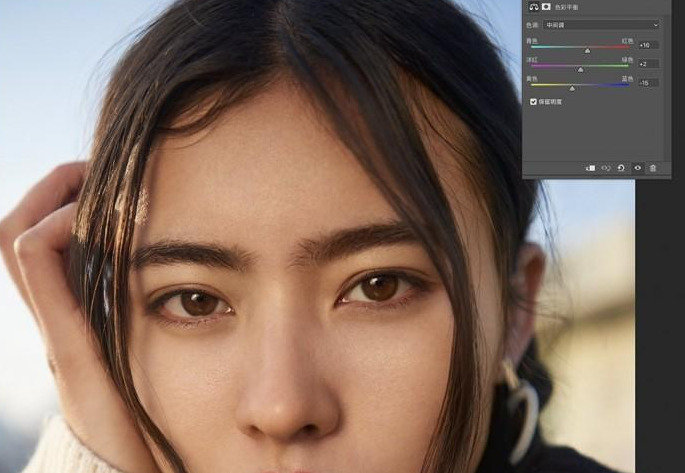
虽然颜色饱和了很多,有很多的红色和黄色了,但是会有点亮,所以我用曲线把这一块的明度降低。明度降低之后,又变的有一点发青,所以我就用曲线加了一点红色。大家看一下,加了一点红色之后,青色就褪去了。
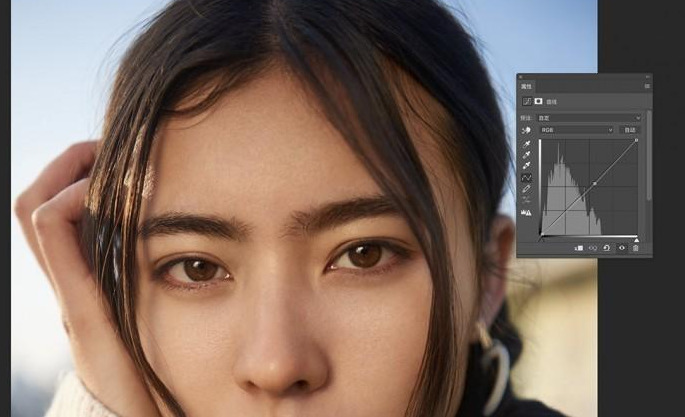
然后侧面脸部下边这一块,我觉得还是有点发青,所以单独又选取了这一块用色彩平衡加入了一些红色系。
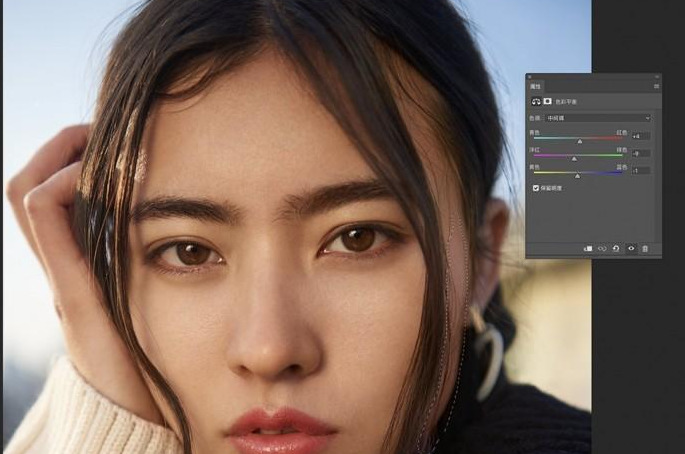
现在我又觉的额头头发和皮肤的交界处,非常的红,饱和度很高,非常扎眼,显得皮肤不整洁。所以我单独选取这一块,用色相饱和度,抽中红色,降低红色的饱和度,这一块就和其他皮肤链接起来了。
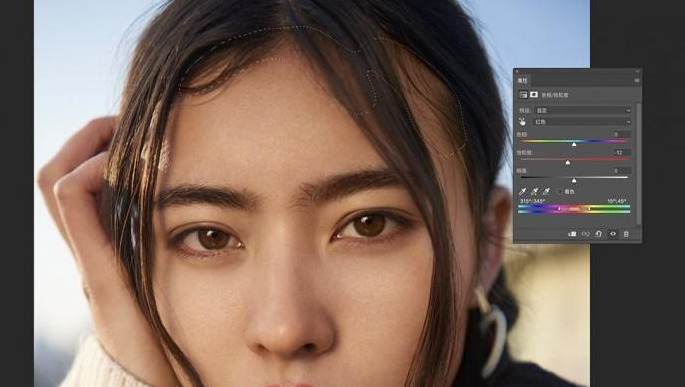
另外画面左边手这一块,手的颜色很红,还有点黑。所以我先用曲线把手部提亮,让手的亮度和亮正在一个维度上。然后又用色彩平衡加红减黄。
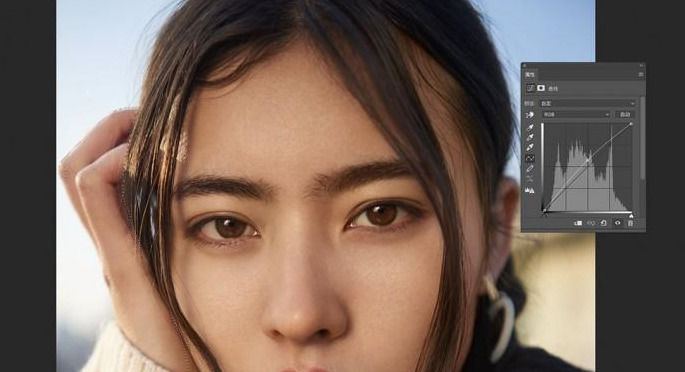
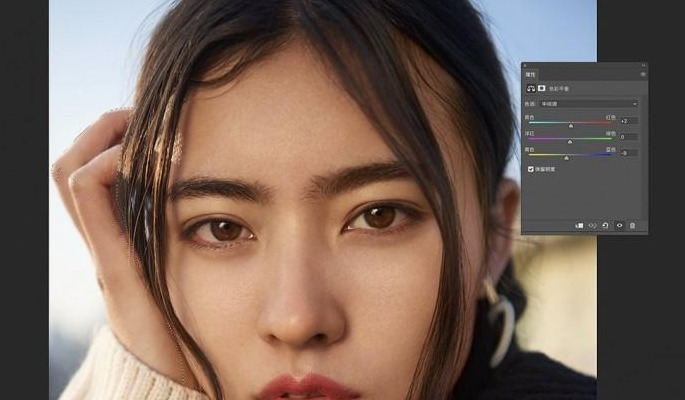
这时候我又发现,画面姑娘的额角,显得有点发青。于是又又用色彩饱平衡把额角加了一点红色和紫色。剪掉了一些青色,把青色中和出去了。
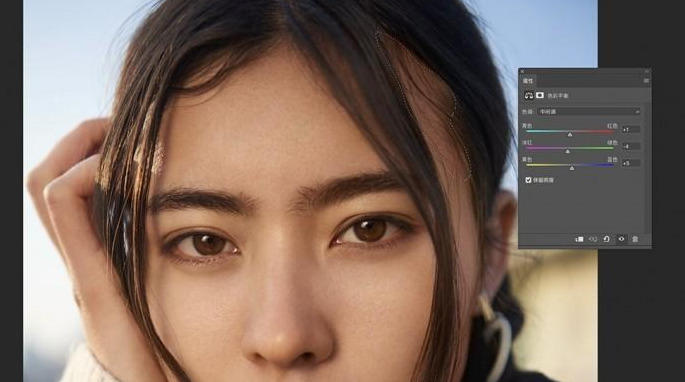
耳朵这里也是泛着紫蓝色,于是我又用色彩平衡加了一些红色青色,减少了一些黄色,调节之后耳朵的颜色和脸也是一致的了。
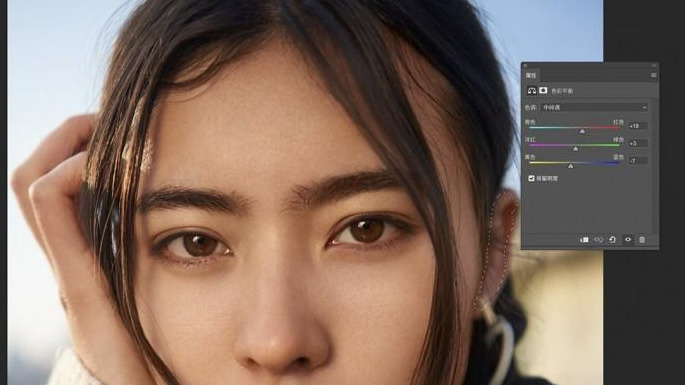
现在我又发现,额角的这一块饱和度偏高。所以还是用色相饱和度降低了红色的饱和度。
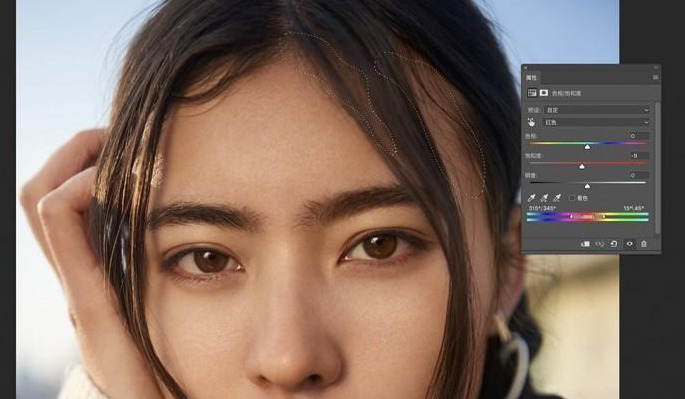
接着我有用色彩平衡再模特的脸颊部位加了一些红色,这样双颊的红润度就是一致的了。
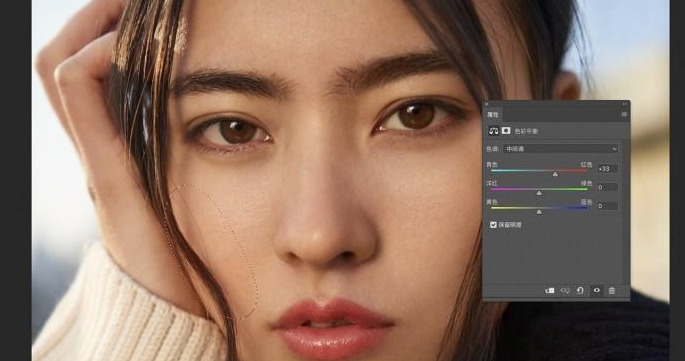
现在我们把刚才我们做的统一肤色的环节,前后对比一下,大家可以看到是不是做了很多变化。在没做之前,你可能看不到这些颜色不一致的地方,我们现在把修前修后对比之后,是不是变化蛮大的。肤也均匀干净了很多。
 肤色不统一常见原因
肤色不统一常见原因1.修图时其它操作导致局部掉色
2.拍摄时,环境色对皮肤的影响
3.受光原因导致肤色不均匀
4.化妆不到位导致肤色不统一
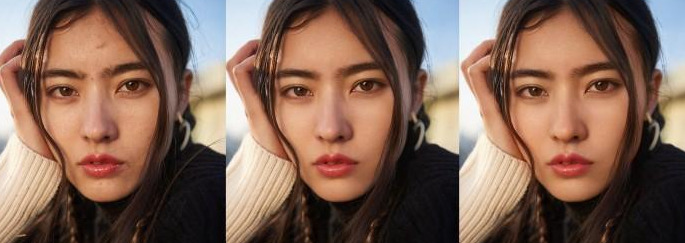
下面这张是我有整体给模特的肤色调整了一下肤色,但是在整体调整皮肤色调之前,是一定要像我刚才那样,先局部的把皮肤脏色统一干净才行。
完成:
 人像精修常用的技巧:
人像精修常用的技巧:瘦脸,瘦身,高斯模糊,双曲线,中度灰,肤色调整
这回简单粗暴地揭秘一下奢侈品大片是怎么面部精修的,如何善待自己的脸。
总之方法简单就是步骤有点繁琐,希望都能坚持看到最后!


第一种方法:Lightroom和PSCC和Camera RAW中(推荐)
这种方法最大的好处就是所有参数都摆在那里,你不用记住任何快捷键~比较方便,而且对图片细节的破坏比较小。
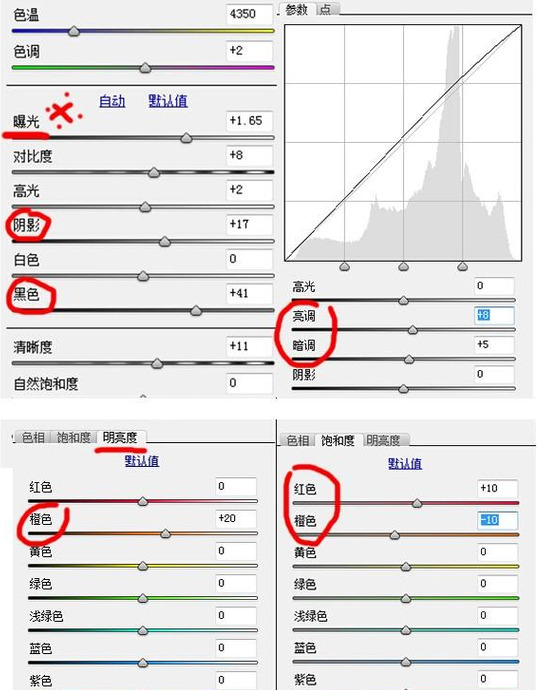
首先调整曝光,我一般拍很重要的照片都会稍微减半档曝光去拍,因为这样可以保留更多的细节。拍黑了后期可以调亮,拍出过曝(一片死白)后期是基本找不回来的。(虽然有时候会被模特吐槽说你怎么把我拍这么黑这么丑...)然后提亮阴影和黑色,增加细节、减少皮肤光比让肌肤看起来更柔和水嫩
因为黄种人的皮肤是橙色的,增加橙色的明度,降低饱和度能够有效提亮肤色
稍微增加一些红色饱和度能够使皮肤更通透和健康
没有LR 、CameraRAW、PS版本比较低的同学也不用着急
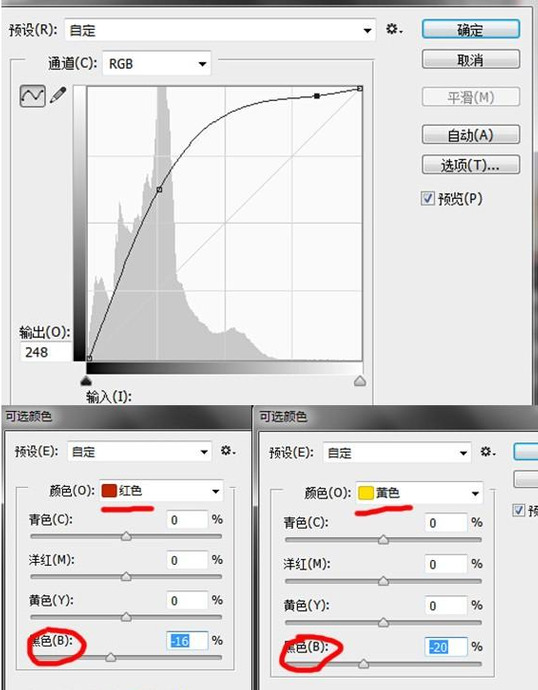
另一种方法直接在PS里拉高曲线,然后调整-可选颜色-红色和黄色分别提高明度就好。
曲线的运用要慢慢练~运用得当的话对于调光和调色有很重要的帮助。


仿制图章是负责修掉头发丝和顽固性杂质的!结合透明度还可以用来磨皮
修补工具可以除掉一些小豆豆、雀斑啊、痦子之类的,电脑会自动处理,但是经常结果不尽人意,修补工具则会让你选定一块皮肤进行参考,计算出的结果要好很多。
但是!最近我发现了PSCC RAW滤镜里边的污点去除工具!,计算结果相当的好,还可以选择仿制源皮肤这里特别推荐第三种工具~

技巧的话就是画笔大小尽量要小,和痘痘一般大为最佳,修脏这一步最重要的并不是技术,而是耐心
是不是已经有想关掉的冲动了?~没关系,更难的在后边~

我管这一步叫做化妆是因为可以通过这步微妙和无损的改变很多面部的细节也就是今天的重中之重,难中之难~

第一个方法:

现代人对于面部的审美基本向西方人的审美靠拢。
这里引用一下我的女神——奥黛丽·赫本

一些西方人面部的一些骨骼特征,如饱满的额头、清晰的眉骨、眼窝、高鼻、大眼、五官清晰立体都是美的标准。所以我们要做的就是:


新建一个图层,图层混合模式为柔光,填充50%的灰色
画笔使用柔角压力,透明度30%,流量10%,分别使用白色和黑色给面部“补妆”
1.提亮额头
2.压暗鼻子两边提亮鼻中间的高光
3.压暗眉肱、鼻底、唇底使五官清晰立体(顶光情况下)。
4.提亮颧骨压暗两腮使面部看起来消瘦
5.提亮鼻翼边缘和法令纹、眼角纹颈纹
6.画掉皮肤上不必要的明暗过度,使皮肤看起来更加圆滑
7.去眼袋,卧蚕眼讲眼袋画均匀

这是我最常用的方法,切换黑白只要按一下X就可以了特别方便,而且可以保留绝大多数的皮肤细节,只是一些过于亮和暗的地方会显得有点无力,画的太过就纯黑了,没有皮肤的颜色。
除了中度灰还可以用第二个更为精细的方法

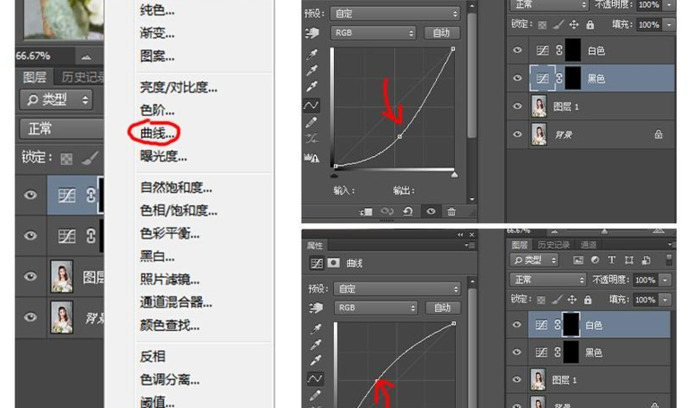
新建两个曲线调整图层,一个命名为白色曲线往上拉,建立图层蒙版填充黑色;一个命名为黑色曲线往下拉,建立图层蒙版填充黑色。只使用白色柔角画笔,透明度30%流量10%进行绘制,
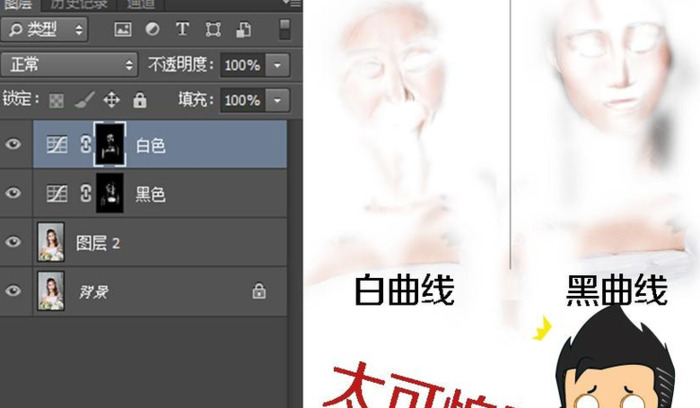
绘制原理和中度灰法一样,这里就不再赘述。但是颜色的可调节范围比中度灰更大,也最大程度的保留了皮肤细节。唯一的缺点就是频繁的切换两个图层有点烦╭(╯^╰)╮

我们看到的杂志广告那些明星毛孔可见又超级光滑的皮肤都是这么“造”出来的
当然如果前两种太难太专业我只是个小渣渣只想修修美皂片自己看,怎么办?

最后讲一种最简单粗暴的皮肤修饰方式,粗暴到甚至连修脏都可以省掉…是小小小影楼最常用的磨皮手段,同时也是各种美图软件普遍“磨皮命令”的程序,上边的听不懂没关系~又不是每个人都要会精修照片~
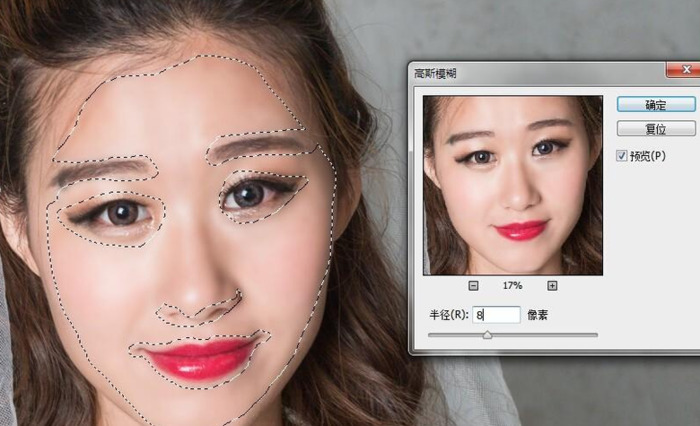
1. 自由套索工具给面部画个面膜,空出眼睛鼻底眉毛嘴的位置。
2. CTRL+J复制一层面膜出来
3. 滤镜-模糊-高斯模糊-5~10像素
4. 把不自然的地方用橡皮擦擦掉,比如头发附近、脸颊附近、鼻子、眼边和嘴边。
5. 面膜图层透明度降到70%
这种方法会极大损失皮肤细节,基本看不见毛孔~但是也不是说不能用、一般人物在画面中站很小比例的时候豪哥就会偷个懒~或者照片本身像素就不高的时候我也会偷个懒~~因为真的很简单粗暴啊~~~~~~~~~~

又叫液化~又叫瘦脸瘦身~
在滤镜菜单下的液化命令,真的是胖女孩的福音啊~
修掉大胳膊粗脖子,大方脸大小眼歪嘴歪眉毛都要用它,这里重点提示一下腋下、太阳穴、鼻翼、咬肌这些地方,还有扯眼睛别把黑眼球扯变形了….
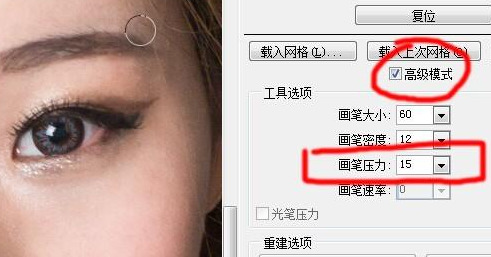
很多小伙伴觉得液化这个命令特别不好用,因为你没有点开高级模式,而且画笔压力太大了豪哥一般画笔压力设定为15左右,我觉得这个数值比较好驾驭。
微调下颜色,锐化一下,就算修完啦~~~

方法是很简单,关键是要掌握方法,总之需要时间多多练习,不能急于求成!
你若有不同的建议和意见欢迎在交流区留言探讨!我们相约下期在见!制图网(www.makepic.net),专业的logo免费设计在线生成网站,全自动智能化logo设计,商标设计,logo在线生成!
欢迎使用制图网制作属于您公司自己的logo,不仅专业而且经济实惠,全方位满足您公司品牌化、视觉化的需求。

 只需简单一步,使用微信扫码(或长按识别二维码)并在任一小程序首页根据提示获取激活码!
chatGPT中文网页版,无需注册,快来体验全网最火爆的人工智能应用!
只需简单一步,使用微信扫码(或长按识别二维码)并在任一小程序首页根据提示获取激活码!
chatGPT中文网页版,无需注册,快来体验全网最火爆的人工智能应用!刻字印章刻章子定刻光敏盖章印订制(淘宝商家)

 只需简单一步,使用微信扫码(或长按识别二维码)并在任一小程序首页根据提示获取激活码!
chatGPT中文网页版,无需注册,快来体验全网最火爆的人工智能应用!
只需简单一步,使用微信扫码(或长按识别二维码)并在任一小程序首页根据提示获取激活码!
chatGPT中文网页版,无需注册,快来体验全网最火爆的人工智能应用!刻字印章刻章子定刻光敏盖章印订制(淘宝商家)


